win11连不上网解决方法
来源:网络 | 更新时间:2023-05-23 08:00 | 发布时间:2023-05-23 07:50
现在这个时代,如果我们连不上网就无法阅读最新消息,更是无法使用大部分的软件和应用。那么如果我们的win11连不上网了,应该怎么办呢,其实可以通过自动配置脚本或者利用疑难解答自动解决问题,下面就一起来看一下吧。
win11连不上网怎么办
方法一:
1、按下键盘上的“win+i”组合键打开设置,找到其中的“网络和internet”
2、进入之后在左边栏选择“代理”,然后将右边的“使用安装程序脚本”关闭。
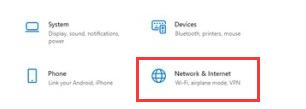
方法二:
1、还是在“网络和internet”中,在左边栏找到并点击“状态”
2、然后点击“网络疑难解答”,等待系统自动检测问题。
3、检查完成后点击网络连接进行自动修复即可。
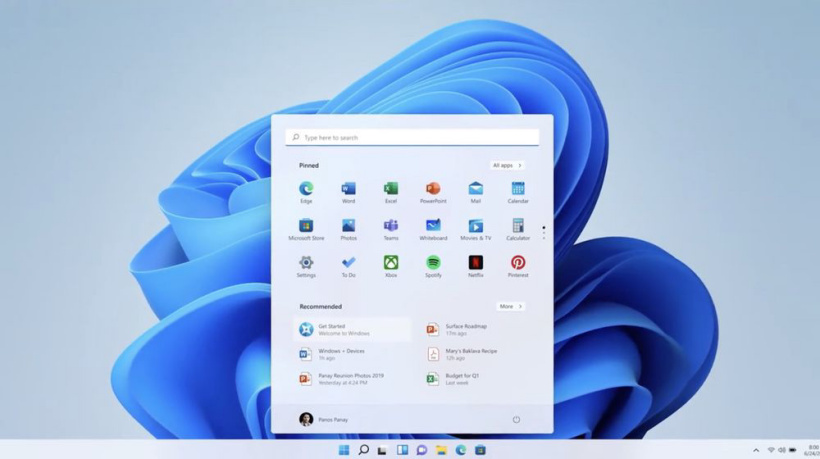
相关文章:
以上就是win11连不上网解决方法介绍了,大家碰到了网络连不上的情况就可以使用上面的方法来解决。想知道更多相关教程还可以收藏系统家园。


















